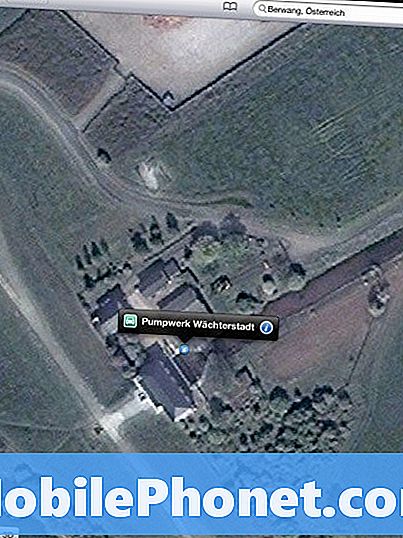Sadržaj
Imate li problema s bežičnim punjenjem sa svojim Galaxy Note9? U nastavku saznajte kako se nositi s tim.
Bežično punjenje Galaxy Note9 prestalo je raditi
Nema puno korisnika Galaxyja koji puno koriste bežično punjenje, ali ako ste vi taj koji ga smatra neophodnim, trebali biste razmisliti o pronalaženju rješenja ako se vaš uređaj neće bežično puniti. Ispod su koraci za rješavanje problema koje možete slijediti u ovoj situaciji.
Prisilno ponovno pokretanje
Da biste provjerili je li problem zbog privremene pogreške, možete pokušati simulirati učinke "povlačenja baterije". Ovo rješenje često je učinkovito u ispravljanju manjih programskih pogrešaka koje su se razvile nakon puštanja uređaja u rad neko vrijeme. Ako još niste isprobali, slijedite korake u nastavku kako to učiniti:
- Pritisnite i držite tipke za uključivanje i isključivanje glasnoće približno 10 sekundi ili dok se uređaj ne uključi. Ostavite nekoliko sekundi da se pojavi zaslon Maintenance Boot Mode.
- Na zaslonu Maintenance Boot Mode odaberite Normal Boot. Pomoću gumba za glasnoću možete se kretati kroz dostupne opcije, a donji lijevi gumb (ispod gumba za glasnoću) za odabir. Pričekajte do 90 sekundi da se resetiranje završi.
Provjerite rade li dodaci za punjenje
Ako se nakon ponovnog pokretanja uređaja ništa ne dogodi, sljedeći korak je osigurati da se ne radi o dodatnoj opremi. To možete učiniti koristeći drugi poznati bežični punjač. Ako je moguće, upotrijebite službeni Samsung punjač ili punjenje treće strane koje je Samsung certificirao za Note9. Nisu svi bežični punjači kompatibilni s vašim Note9. Ako ne možete kupiti novi bežični punjač ili ga pronaći, pokušajte posjetiti lokalnu trgovinu ili Samsung trgovinu. Kad jednom uđete tamo, pokušajte vidjeti možete li "posuditi" njihovu priključnu stanicu za bežično punjenje. Ako se Note9 naplati u redu, to znači da imate problema s dodatkom. U suprotnom, nastavite s ostatkom donjeg rješavanja problema.
Očisti particiju međusprmenika
Android koristi skup privremenih datoteka zvanih predmemorija za brzo učitavanje aplikacija. U nekim se situacijama ova predmemorija može zastarjeti, oštetiti ili s pogreškama. Da biste osigurali da uopće nema problema sa sistemskom predmemorijom, možete pokušati očistiti particiju predmemorije. To će izbrisati trenutnu predmemoriju sustava kako bi prisililo uređaj da stvori novu. Evo kako se to radi:
- Isključite uređaj.
- Pritisnite i držite tipku za pojačavanje i Bixby tipku, a zatim pritisnite i držite tipku za uključivanje.
- Kada se prikaže zeleni logotip Androida, otpustite sve tipke (‘Instaliranje ažuriranja sustava’ prikazivat će se otprilike 30 - 60 sekundi prije prikazivanja opcija izbornika za oporavak Android sustava).
- Pritisnite nekoliko puta tipku za smanjivanje glasnoće da biste istaknuli "brisanje particije predmemorije".
- Pritisnite gumb napajanja za odabir.
- Pritisnite tipku za smanjivanje glasnoće dok se ne označi "yes" i pritisnite gumb za uključivanje / isključivanje.
- Kad je particija predmemorije brisanja gotova, istaknuto je "Ponovo pokrenite sustav sada".
- Pritisnite tipku za uključivanje / isključivanje da biste ponovno pokrenuli uređaj.
Instalirajte ažuriranja
Neki se problemi s Androidom mogu riješiti samo prepisivanjem kodova povezanih s njima. Da biste osigurali da smanjite mogućnost razvoja problema ili da biste popravili poznate probleme, želite instalirati ažuriranja sustava čim postanu dostupna.
Provjerite ima li loše aplikacije
Neke aplikacije mogu postati problematične i dovesti do bugova. Da biste provjerili jeste li instalirali buggy aplikaciju, možete ponovo pokrenuti Note9 u siguran način i promatrati. Evo koraka za pokretanje uređaja u siguran način:
- Isključite uređaj.
- Pritisnite i držite tipku za uključivanje / isključivanje pored zaslona naziva modela.
- Kad se na zaslonu pojavi "SAMSUNG", otpustite tipku za uključivanje / isključivanje.
- Odmah nakon otpuštanja tipke za uključivanje i isključivanje pritisnite i držite tipku za stišavanje.
- Držite tipku za smanjivanje glasnoće dok uređaj ne završi ponovno pokretanje.
- Sigurni način rada prikazat će se u donjem lijevom kutu zaslona.
- Otpustite tipku za smanjivanje glasnoće kad vidite Sigurni način.
Dok su u sigurnom načinu rada, suspendirane su sve aplikacije treće strane ili preuzete aplikacije. Nećete ih moći koristiti jer se ne mogu pokretati. Dakle, ako se vaš Galaxy Note9 dobro naplati pomoću dock stanice, to znači da je krivac jedna od aplikacija. Da biste utvrdili koja od vaših aplikacija uzrokuje probleme, vratite telefon u siguran način i slijedite ove korake:
- Dizanje u siguran način.
- Provjerite ima li problema.
- Nakon što potvrdite da je kriva aplikacija treće strane, možete započeti deinstaliranje aplikacija pojedinačno. Predlažemo da započnete s najnovijim koje ste dodali.
- Nakon što deinstalirate aplikaciju, ponovo pokrenite telefon u uobičajeni način i provjerite ima li problema.
- Ako je vaša Note9 i dalje problematična, ponovite korake 1-4.
Poništite postavke aplikacije
Poništavanje postavki aplikacije često se zanemaruje u mnogim člancima o rješavanju problema s Androidom, ali kada je riječ o problemu poput vašeg, to bi moglo puno pomoći. Moguće je da jedna ili neke od zadanih aplikacija možda neće biti ispravno postavljene, što bi uzrokovalo ovu grešku. Budući da ne postoji način da saznate je li ta pretpostavka istinita, trebate jednostavno osigurati da su uključene sve zadane aplikacije. Evo kako to učiniti:
- Otvorite aplikaciju Postavke.
- Dodirnite Aplikacije.
- Dodirnite Više postavki u gornjem desnom dijelu (ikona s tri točke).
- Odaberite Poništi postavke aplikacije.
- Ponovo pokrenite Note9 i provjerite ima li problema.
Resetirajte sve postavke
Ovaj je postupak odvojen od prethodnog jer obuhvaća sve postavke vašeg Android uređaja, a ne samo aplikacije. Da biste to učinili, slijedite korake u nastavku:
- Na početnom zaslonu prijeđite prstom prema gore na praznom mjestu da biste otvorili ladicu s aplikacijama.
- Dodirnite Općenito upravljanje> Poništi postavke.
- Dodirnite Poništi postavke.
- Ako ste postavili PIN, unesite ga.
- Dodirnite Poništi postavke. Nakon dovršetka pojavit će se prozor za potvrdu.
Kalibrirajte bateriju
Ponekad Android može izgubiti trag stvarne razine baterije. Ako se to dogodi, uređaj se može prerano isključiti ili može imati problema s punjenjem. Da biste ponovno kalibrirali operativni sustav tako da dobije točna očitanja razine napunjenosti baterije, učinite sljedeće:
- U potpunosti ispraznite bateriju. To znači da uređaj upotrebljavate dok se sam ne isključi i razina baterije očita 0%.
- Punite telefon dok ne dosegne 100%. Obavezno koristite originalnu opremu za punjenje i pustite da se potpuno napuni. Nemojte isključivati uređaj još najmanje dva sata i također ga nemojte koristiti tijekom punjenja.
- Nakon proteka vremena isključite uređaj.
- Ponovo pokrenite uređaj.
- Koristite telefon dok se potpuno ne isprazni.
- Ponovite korake 1-5.
Vraćanje na tvorničke postavke
Brisanje podataka o softveru telefona i vraćanje svih postavki na zadane vrijednosti važno je rješavanje problema u ovoj situaciji. Ako je uzrok problema povezan sa softverom, najvjerojatnije će vam pomoći resetiranje na tvorničke postavke. Prije resetiranja svakako napravite sigurnosnu kopiju podataka na telefonu.
Da biste resetirali Note9 na tvorničke postavke:
- Isključite uređaj.
- Pritisnite i držite tipku za pojačavanje i Bixby tipku, a zatim pritisnite i držite tipku za uključivanje.
- Kada se prikaže zeleni logotip Androida, otpustite sve tipke (‘Instaliranje ažuriranja sustava’ prikazivat će se otprilike 30 - 60 sekundi prije prikazivanja opcija izbornika za oporavak Android sustava).
- Pritisnite nekoliko puta tipku za smanjivanje glasnoće da biste istaknuli "wipe data / factory reset".
- Pritisnite gumb napajanja za odabir.
- Pritiskajte tipku za smanjivanje glasnoće dok se ne istakne ‘Yes - delete all user data’.
- Pritisnite gumb napajanja za odabir i pokretanje glavnog resetiranja.
- Kad je glavno resetiranje završeno, označeno je ‘Ponovno pokreni sustav sada’.
- Pritisnite tipku za uključivanje / isključivanje da biste ponovno pokrenuli uređaj.
- Ostavite telefon da radi 24 sata bez dodavanja aplikacija.
Obratite se Samsungu
Ako se nakon svega ništa ne promijeni, za to mora biti kriv loš hardver. Možda postoji problem sa sustavom upravljanja napajanjem telefona ili općenito s matičnom pločom. Potrebna je temeljita fizička provjera kako bi se utvrdio problem. Obavezno dopustite Samsungu da popravi kako biste osigurali da imate zajamčeno rješenje.
Zaobilazno rješenje: Punjenje kabelom
U međuvremenu nastavite koristiti žično punjenje za dopunjavanje baterije. Ili možete jednostavno jednostavno zanemariti nefunkcionalnu bežičnu mogućnost vašeg uređaja. To nije idealno ako se većinu vremena oslanjate na bežično punjenje. Ali ako ste tip koji se slaže s žičnim punjenjem, ignoriranje je manje idealna opcija. Ako želite trajni popravak, morate dopustiti Samsungu da popravi ili zamijeni telefon umjesto vas.